
Błędy, które znajdujemy w systemie Windows 10, mogą mieć wiele różnych przyczyn. Dlatego w wielu przypadkach nie wiemy zbyt dobrze, jak one występują i dlaczego tak się dzieje. Ale zawsze musimy być w stanie je rozwiązać. Błędem, który z pewnością napotkałeś, jest tak zwany DHCP (protokół dynamicznej konfiguracji hosta). Jest odpowiedzialny za uproszczenie administracji i konfiguracji adresów IP.
Ale w dzisiejszej, bardziej złożonej sytuacji związanej z połączeniami, często zdarza się, że problem się pojawia. W tych przypadkach, W systemie Windows 10 jest wyświetlany komunikat o błędzie „DHCP nie jest aktywowany”. Nauczymy Cię, jak rozwiązać tę awarię.
Prawda jest taka, że jest to prosty proces. Pierwsza rzecz do zrobienia jest włączenie DHCP dla sieci Ethernet lub WiFi, w zależności od połączenia, którego używasz w swoim przypadku. Aby to zrobić, przechodzimy do panelu sterowania Windows 10 i wchodzimy do centrum sieci i udostępniania.
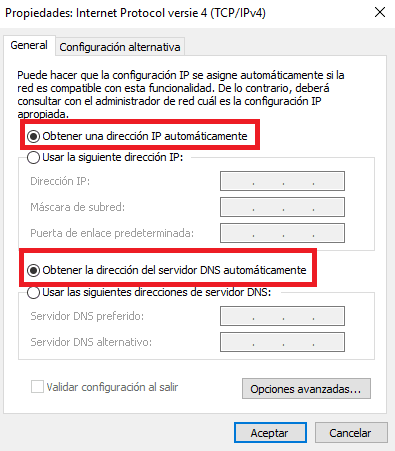
Kiedy już tam będziemy, musimy kliknąć Zmień ustawienia adaptera. Tam mamy do wyboru Ethernet lub WiFi, w zależności od połączenia, z którego korzystamy. Po dokonaniu wyboru musimy przejść do nieruchomości. Zobaczymy, że istnieje sekcja, która jest «Protokół internetowy TCP / IPv4»I klikamy go dwukrotnie.
Otworzy się nowe okno poniżej. W tym oknie możemy aktywować protokół DHCP na naszym komputerze z systemem Windows 10. W tym celu musimy zaznaczyć dwa konkretne pola. Są to „Uzyskaj adres IP automatycznie” i „Uzyskaj adres serwera DNS automatycznie”. Zaznaczamy je i dajemy do zapisania zmian.
W ten sposób możemy zapomnieć o tym błędzie, który mówi nam, że DHCP nie jest aktywowany na naszym komputerze z systemem Windows 10. Jak widać, kroki, aby to zrobić, są bardzo proste. Więc nie będziesz musiał się o nic martwić. Jeśli chcesz, możesz dezaktywować opcję, wykonując te same czynności.
Miałem problem podczas robienia aktualizacji Windowsa 10 (Rollback), w której nawet musiałem zmienić dysk twardy, a teraz boję się zrobić jakąkolwiek aktualizację. System nalega, abym zaktualizował „funkcje do systemu Windows 10 w wersji 1709, czy powinienem zaktualizować?